Maždaug prieš mėnesį kalbėjome apie „MacOS“ įkrovos USB įkūrimą „Mac“ naudojant nemokamą programą „DiskMaker X“. Programa yra labai paprasta naudoti ir yra atnaujinta, kad palaikytų naujausią „MacOS“ versiją.
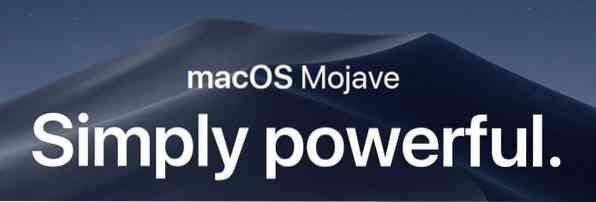
ATNAUJINTI: Jei norite paruošti „MacOS Sierra“ arba „Mojave“ įkrovos USB, skaitykite mūsų naują būdą, kaip sukurti „MacOS Sierra“ įkrovos USB iš „Windows“ vadovo, kad pateiktumėte nuoseklias instrukcijas.
Net jei visada naudinga paruošti „MacOS“ įkrovos USB įrenginį kompiuteryje, kuriame veikia tik „MacOS“, kartais galite susidurti su situacijomis, kai neturite jokių galimybių, bet paruoškite „MacOS“ įkrovos laikmeną „Windows“ kompiuteryje. Pavyzdžiui, tarkime, kad jūsų „Mac“ įrenginys nėra įkeliamas ir jūs negalite išspręsti problemos ar iš naujo įdiegti OS naudodami atkūrimo asistentą. O galbūt atkūrimo padėjėjas nerodomas, kai laikote nuspaudę „Option“ klavišą.
„Mac“ vartotojai, neturintys prieigos prie įkeliamos „Mac“ mašinos, kad paruoštų įkrovos „MacOS“ USB, darbui gali pasinaudoti kompiuterio, kuriame veikia „Windows“ operacinė sistema, pagalba. Vienintelis dalykas yra tas, kad turite turėti „MacOS“ DMG failą.
Jei turite „MacOS“ DMG failą ir USB atmintinę, kurios dydis didesnis nei 16 GB, „Windows OS“ lengva paruošti „Mac OS X“ įkrovos USB įrenginį. Tiesiog atlikite toliau pateiktas instrukcijas, kad paruoštumėte įkrovos USB „MacOS“ kompiuterį.
Sukurkite „MacOS Bootable USB“ sistemoje „Windows 10“
PASTABA: Vadovas iš pradžių buvo parašytas norint paruošti „Yosemite“ įkrovos USB, tačiau vadovas taip pat suderinamas su naujausia „MacOS Mojave“.
1 žingsnis: Pirmiausia reikia atsisiųsti „TransMac“ programinę įrangą ir įdiegti tą patį kompiuteryje, kuriame veikia „Windows“ operacinė sistema. Nors „TransMac“ yra mokama programinė įranga, 15 dienų bandomoji kopija yra pakankamai gera, kad jūsų kompiuteryje paruoštų įkrovos „Mac“ USB.
2 žingsnis: Įklijuokite į USB diską, iš kurio norite paleisti, ir įdiekite „MacOS“ ir sukurkite visų duomenų atsarginę kopiją, jei tokių yra. Diskas bus visiškai ištrintas gaminant įkrovos USB.
3 žingsnis: Paleiskite „TransMac“ programinę įrangą su administratoriaus teisėmis, dešiniuoju pelės mygtuku spustelėkite darbalaukyje esančią „TransMac“ piktogramą, tada spustelėkite Vykdyti kaip administratorius. Paleidus „TransMac“ programinę įrangą, bus parodytas bandomojo priminimo dialogo langas. Jei norite toliau naudoti programinę įrangą, tiesiog spustelėkite mygtuką Vykdyti.
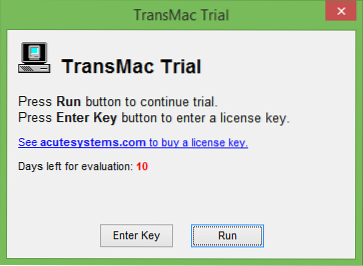
4 žingsnis: Paleidus „TransMac“, kairiajame skydelyje dešiniuoju pelės mygtuku spustelėkite USB diską, kurį norite paleisti, dešiniuoju pelės mygtuku spustelėkite tą patį ir tada spustelėkite Atkurkite naudodami disko vaizdą variantą.
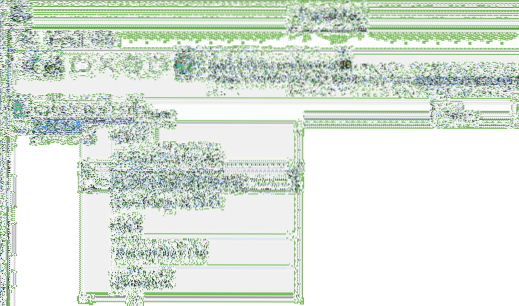
Spustelėkite Taip mygtuką, kai ekrane pamatysite įspėjamąjį pranešimą, kad diskas bus ištrintas.
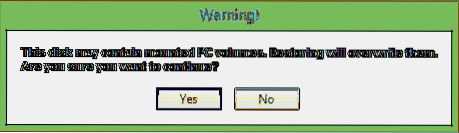
5 žingsnis: Kitas, Atkurkite disko vaizdą į diską ekrane pasirodys dialogo langas. Čia spustelėkite mygtuką „…“, kurį norite atkurti, esančiame „Disk Image“, kad galėtumėte naršyti iki „MacOS“ DMG failo, kurį norite įdiegti naudodami USB, ir atidarykite tą patį.
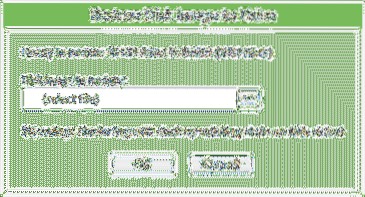
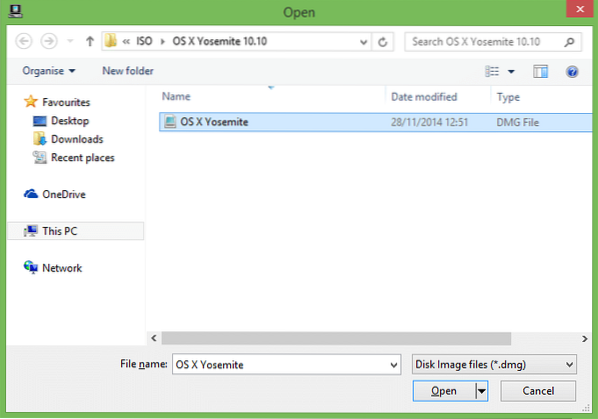
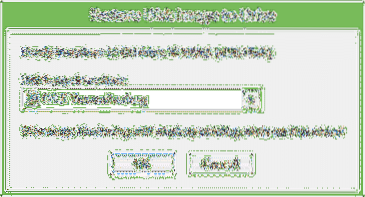
Galiausiai spustelėkite mygtuką Gerai, kad pradėtumėte ruošti įkrovos „MacOS“ USB „Windows“ kompiuteryje.
6 žingsnis: Mūsų bandymo metu „TransMac“ įrankiui paruošti įkrovos USB įrenginį užtruko šiek tiek daugiau nei 90 minučių.
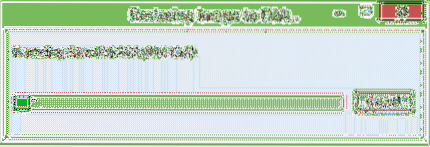
Kai tai bus padaryta, ekrane pasirodys pranešimas Atkurti baigtą. Uždarykite „TransMac“ ir saugiai išimkite USB.
7 žingsnis: Galiausiai prijunkite įkrovos USB prie „Mac“, įjunkite „Mac“, laikykite nuspaudę „Option“ klavišą ir pasirinkite USB diską, kad pradėtumėte diegti „MacOS“. Sėkmės!
 Phenquestions
Phenquestions


